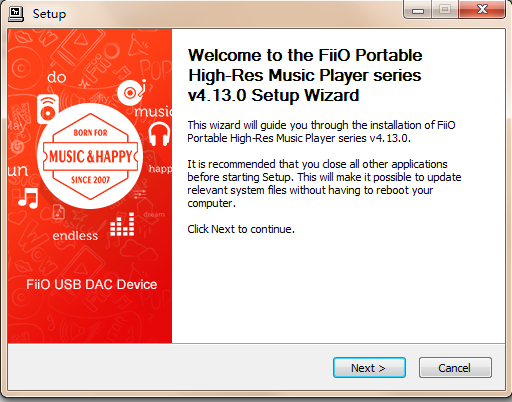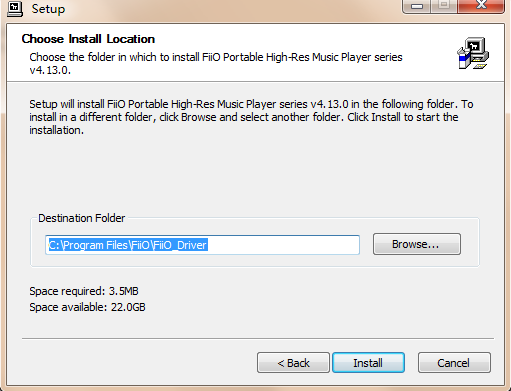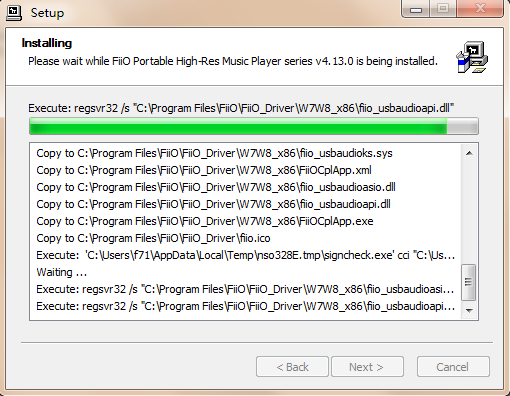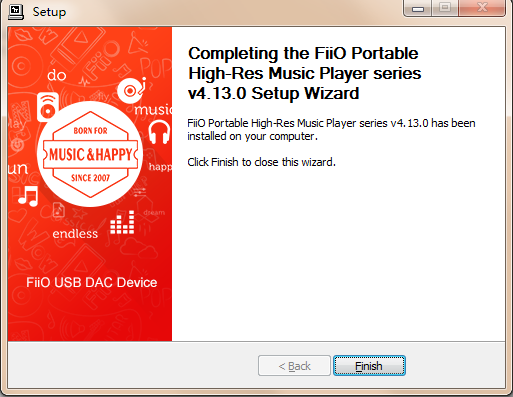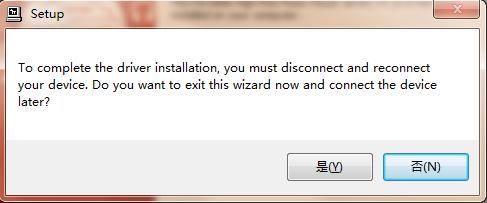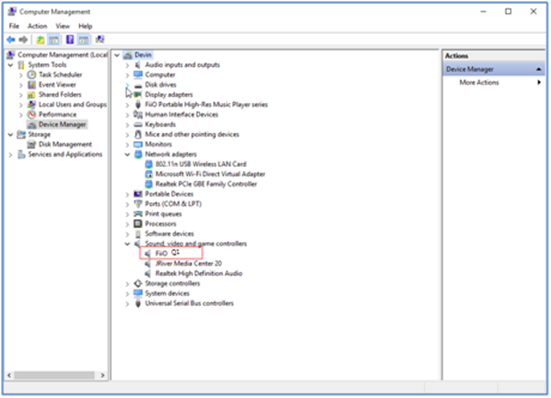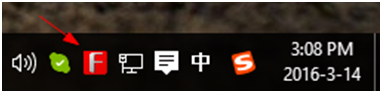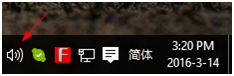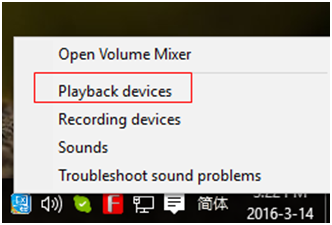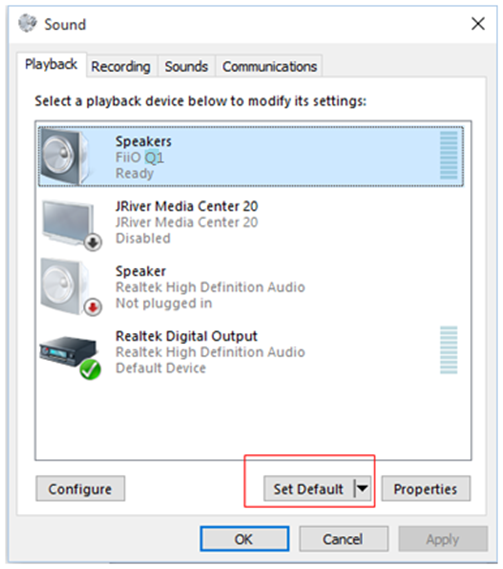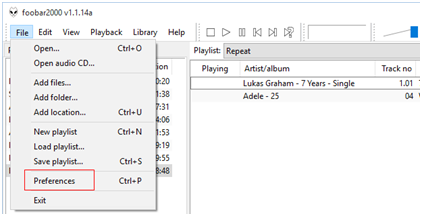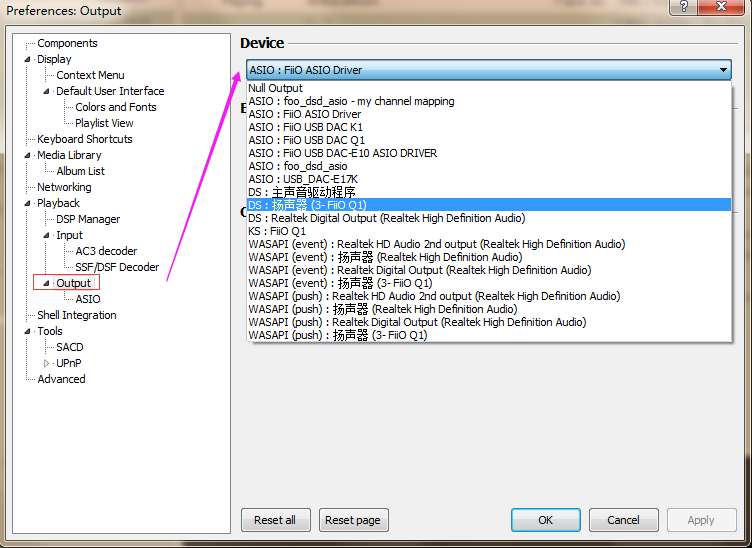Q1Mark II / Q5用のUSB DACドライバのインストールと使用方法
A. Q1Mark II / Q5用のUSB DACドライバのインストールと使用方法
お使いのコンピュータがWindows OSの場合は,Q1MKII / Q5 をWindowsコンピュータのDACとして動作させる前に,コンピュータにまずQ1MKII / Q5 のUSB DACドライバをインストールする必要があります。
注:
① iOSの場合、このドライバをインストールする必要はありません。
② このDACドライバはWindows XPと互換性がないため,Windows XPで使用することは出来ません。
1. 最初にDACドライバのZIPファイルをダウンロードします:Q1 Mark IIサポートページ下部の「USBドライバーソフトウェア」からダウンロードした後,ファイルを解凍し,その後ダブルクリックして “FiiO_USB_DAC_Driver-V4.47.0.exe”を実行します。※その時々のバージョンによってファイル名は変わりますので,適宜読み替えをお願いいたします。
※rar形式のファイル解凍ツールには 7-zip を使用いただくことをお勧めいたします。
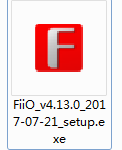
2. 下のWelcomeページで,「Next」をクリックします。
3. 「Choose Install Location(インストール場所の選択)」ページで,「Install」をクリックしてインストールを開始します(デフォルトのインストール場所を使用することをお勧めします)。
4. 「Installation Complete(インストールの完了)」ページで「Next」をクリックし,「Finish」をクリックしてインストールを完了します。
5. インストールが正常に完了すると,次のメッセージがポップアップ表示されます。 この時,「是(Y)」(はい)をクリックしてQ1MKII / Q5 の電源を入れ,microUSBケーブルでコンピュータと接続してください。※Q5の初期状態では底面ポートがUSBDAC用に設定されています。詳しくはQ5のよくある質問と回答を参照してください。
完了すると,デバイスマネージャの「サウンド,ビデオ,およびゲームコントローラ」カテゴリにリストされているQ1MKII / Q5 を確認できます。
B. FiiOプレーヤーをUSB DACとしてコンピュータに使用する
このチュートリアルでは,WindowsコンピュータでUSB DACを使用する例として,Q1MKIIとfoobar2000を使用しています。
1. Q1MKIIがコンピュータにDACとして正常に接続されると,デスクトップ画面の右下にある通知領域に「FiiO Control Panel」アイコンが表示されます。
2. 通知領域の[サウンド]アイコンを右クリックし,[再生デバイス]をクリックします。
3. サウンドパネルでQ1MKIIを選択し, “Set default”(既定値に設定)をクリックしてOKをクリックし,Q1MKIIをデフォルトの再生デバイスとして設定します。
4. foobar2000を開き,「File」 – >「Preferences」を選択します。
5. [Output]カテゴリの[Device]リストからQ1MKIIを選択し,[OK]をクリックします。
以上の操作を行った後,ヘッドフォンをQ1MKIIに接続して,コンピュータで再生された音楽を高品質で楽しむことができます。